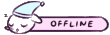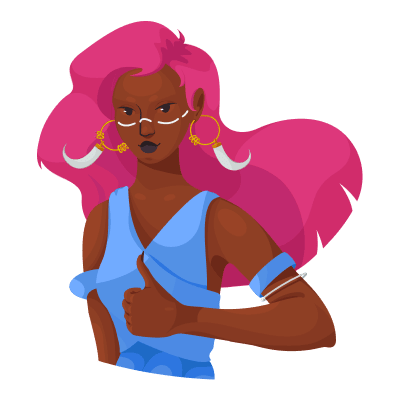FAQ
Вопрос: Почему состав сборки столь кардинально изменился по сравнению с Master Collection 2019? Куда делись 32-битные аналоги программ? Куда пропал второй диск?
Ответ: Всё течет, всё меняется... В Adobe отказались от большинства 32-битных программ. Я лишь следую в кильватере их решений. В текущей редакции сборки представлен ровно тот набор программ, что Adobe на момент выпуска сборки позиционирует как пакет Creative Cloud. Единственное, что я не включил в сборку, это Adobe Lightroom, так как не вижу смысла совмещать эту программу с Adobe Lightroom Classic в единой сборке. А вот Adobe Fuse, наоборот, перекочевал с "аутсайдерского" второго диска Master Collection 2019 в эту сборку на правах полноценно поддерживаемого приложения. Я даже его дистрибутив под современный инсталлер переформатировал. Всё потому, что эта программа, в отличие от многих прочих, заявлена как часть современного пакета Creative Cloud.
Вопрос: Как программы будут работать на официально не поддерживаемых операционных системах?
Ответ: Как программы будут работать на таких ОС, я не знаю. Со своей стороны я проверил лишь, что программы запускаются на "разблокированных" ОС без каких-либо ошибок. Тех, кто активно пользуются той или иной программой, прошу о проблемах отписываться в комментариях к релизу. Если будут замечены какие-либо баги при работе на старых ОС, в следующей версии сборки я их поддержку заблокирую. Особо хочу отметить, что включение поддержки старых ОС никак не сказывается на работе в официально поддерживаемых операционных системах.
Вопрос: Окно, где должен осуществляться выбор устанавливаемых приложений, у меня пустое. В нем лишь логотип Master Collection. Как быть?
Ответ: Для работы инсталлера необходимо наличие в системе Internet Explorer версии 11. Установите или обновите данный продукт, чтобы привести систему в соответствие с требованиями инсталлера.
Вопрос: Я не могу нажать кнопку "Продолжить" (Continue), так как содержимое окна не умещается в само окно, и кнопка оказывается вне пределов видимости. Что делать?
Ответ: Такое изредка бывает на криво настроенных ОС. На клавиатуре есть клавиша TAB. Дощелкайте ей до нужного пункта меню.
Вопрос: У меня затык на начальном этапе установки, не описанный выше. Можете что-то подсказать?
Ответ: Попробуйте заменить используемый в дистрибутиве файл Set-up.exe на скачанный
отсюда.
Вопрос: Установка была завершена с ошибкой. Что делать?
Ответ: Ознакомьтесь с
расшифровкой кодов ошибок. Также, рекомендую ознакомиться с логами установки. Они находятся в папке: C:/Program Files/Common Files/Adobe/Installers (для 32-битной системы) или в папке C:/Program Files (x86)/Common Files/Adobe/Installers (для 64-битной системы). Возможно здесь вы получите более подробную информацию о проблеме и способе ее устранения.
Вопрос: Иногда при запуске Начальный экран безумно долго грузится. Есть ли способ ускорить процесс?
Ответ: Помимо очевидного (отключить Начальный экран), могу предложить лайфхак: просто кликните на меню "Файл" (File) программы. Не знаю, почему так, но я заметил, что "зависшая" загрузка Начально экрана при этом "отвисает".
Вопрос: При запуске Photoshop 2020 высветилась ошибка, связанная с файлом D3DCOMPILER_47.dll. Что делать?
Ответ: Установите обновление Windows под номером
KB4019990.
Вопрос: При запуске Animate 2020 у меня вместо Начального экрана просто черный фон. Что делать?
Ответ: Увы, актуальное на момент выхода сборки лекарство не способно справиться с этой проблемой. Если для вас не особо важно наличие Начального экрана, то просто используйте меню программы для создания/открытия файла. Если же вы хотите при запуске лицезреть Начальный экран, вам необходимо авторизоваться со своим Adobe ID, выбрав в меню программы "Справка->Вход" (Help->Sign In).
Вопрос: Почему у меня блокировано созданния нового проекта в Premiere Rush?
Ответ: Чтобы программа полноценно работала, надо произвести подключение к серверу Adobe со своим ID, выбрав в меню программы "Справка->Вход" (Help->Sign In) и пройдя авторизацию.
Вопрос: Почему у меня Fresco либо виснет, либо закрывается сразу после запуска?
Ответ: Программа Fresco не позволяет пользоваться ей без авторизации. Увы, авторизоваться в программе, которую невозможно нормально запустить, не представляется возможным. Но авторизоваться можно в любой другой программе Adobe, выбрав в меню программы "Справка->Вход" (Help->Sign In). Авторизовавшись в одной программе вы авторизуетесь сразу во всех установленных программах Adobe. После этого Fresco запустится корректно.
Вопрос: Даже если я выбираю при установке английский язык, Fresco у меня все равно на русском? Что делать?
Ответ: Установщик данного типа не предоставляет пользователю возможности выбора языка устанавливаемого приложения. Язык выбирается автоматически исходя из языка операционной системы. Увы, механизм смены языка мне неизвестен.
Вопрос: Даже если я выбираю при установке английский язык, Media Encoder 2020 у меня все равно на русском? Что делать?
Ответ: Программа ставится сразу со всеми доступными языками. По непонятной причине приоритетным языком для нее является язык операционной системы, а не тот, что задан при установке. Но в настройках программы вы без труда сможете выбрать желаемый язык в "Редактировать->Установки...->Внешний вид->Язык" (Edit-> Preferences...->Apperance->Language). У меня почему-то переключение языка срабатывает только со второго раза. Но срабатывает!
Вопрос: Даже если я выбираю при установке английский язык, XD у меня все равно на русском? Что делать?
Ответ: Установщик данного типа не предоставляет пользователю возможности выбора языка устанавливаемого приложения. Язык выбирается автоматически исходя из языка операционной системы. Тем не менее, язык интерфейса программы можно поменять на уже установленном приложении. Для этого запустите программу и откройте любой шаблон. После этогопройдите авторизацию в меню программы Help...->Sign In.... Затем, нажмите Help...->Language, где и задается язык интерфейса приложения.
Вопрос: Можно поподробнее о возможности полноценно пользоваться Maxon Cinema 4D?
Ответ: Maxon Cinema 4D автоматически устанавливается в составе пакета Adobe After Effects 2020. По умолчанию ставится пробная версия. Но я для вас ее пролечил. При первом запуске программы откроется окно авторизации. Закройте его. Программа автоматически запустится снова. Но уже полностью вылеченная от жадности. Интерфейс программы изначально английский, но его легко поменять на другой, докачав языковой пакет (в том числе русский). Для этого в меню программы нажмите Help->Check for Updates... Среди предлагаемого к скачиванию (кроме языковых пакетов можно доустановить дополнительные контентные библиотеки) выберите желаемый язык и дважды нажмите Continue. После рестарта, программа уже будет иметь выбранный язык интерфейса. Переключение между уже установленными языками интерфейса доступно в настройках программы. Хочу вас предостеречь от обновления версии самой программы. При обновлении тела программы, лекарство слетит!
Вопрос: Что нужно сделать, чтобы стало возможным работать с библиотеками?
Ответ: Для активации панели "Библиотека" (CC Library) надо произвести подключение к серверу Adobe со своим ID, выбрав в меню любой программы "Справка->Вход" (Help->Sign In) и пройдя авторизацию.
Вопрос: Вы писали про отключение шпионских модулей. Можно поподробнее?
Ответ: Отключены шпионские модули Adobe Crash Reporter Service (CRWindowsClientService.exe) и Log Transport Application (LogTransport2.exe). Инициализирующие их файлы переименованы в CRWindowsClientService.exe.bak и LogTransport2.exe.bak. Если у вас вдруг появится желание восстановить их работоспособность, просто удалите у них расширение .bak. Предвосхищая вопрос некоторых пользователей, почему, мол, не заблокированы те же CRLogTransport.exe или AdobeIPCBroker.exe, хочу сказать, что первый из них управляется заблокированным CRWindowsClientService.exe, и без него ничего никуда не отправит, а без второго не будут работать библиотеки.
Вопрос: Что с лекарствами в текущей версии сборки?
Ответ: Народными умельцами были выпущены лекарственные препараты для этой линейки программ. Пролеченные файлы были встроены мной в дистрибутивы программ, так что вам ничего для лечения делать не потребуется. Задействованы решения по лечению от uncia, cppasm и PainteR и других хакеров. На всякий случай оригинальные файлы сохранены с расширением .bak. Для их восстановления удалите у этих файлов расширение .bak и замените ими имеющиеся пропатченные файлы.
Вопрос: Можно ли обновлять установленные приложения штатными средствами?
Ответ: Подавляющее большинство можно. Но настоятельно не рекомендую. Это почти наверняка приведет к слету активации. Особенно хочу заострить внимание на Acrobat. После установки, вручную отключите автообновление в настройках программы: Редактирование->Установки...->Установка обновлений->Устанавливать обновления автоматически (Edit->Preferences...->Updater->Automatically install updates).
Вопрос: Как обстоят дела с удалением программ пакета?
Ответ: Все приложения будут доступны для удаления стандартными средствами Windows. Всё установленное будет представлено в виде отдельных анинсталлеров для каждой программы. Иногда, при удалении программ, прогресс удаления доходит до 100% и на этом все замирает. Это небольшой глюк анинсталлера, который разработчики никак не поправят. Если вы столкнулись с подобным, то запустите Диспетчер задач Windows (Windows Task Manager) и прервите работу двух процессов с именем Set-up.exe. Не беспокойтесь, удаление на тот момент будет уже полностью завершено.